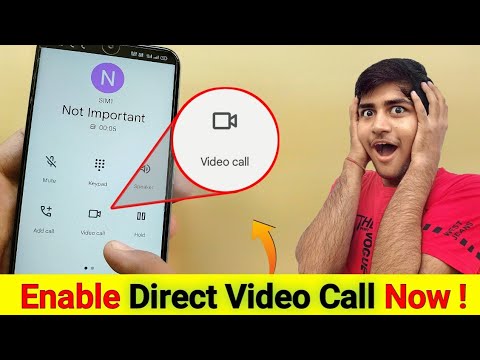
हमारी समस्या निवारण श्रृंखला की एक और किस्त में आपका स्वागत है जहाँ हम अपने पाठकों की मदद करने का लक्ष्य रखते हैं, जिनके पास #Samsung #Galaxy # Note9 उन मुद्दों को ठीक करता है जो वे अपने फोन के साथ अनुभव कर रहे हैं। यह इस साल की शुरुआत में जारी होने वाले उपकरणों की नोट श्रृंखला का नवीनतम मॉडल है और इसमें कुछ नवीनतम हार्डवेयर घटकों का उपयोग किया गया है। यद्यपि यह एक ठोस प्रदर्शन करने वाला उपकरण है, लेकिन ऐसे उदाहरण हैं जब कुछ मुद्दे हो सकते हैं जिन्हें हम आज संबोधित करेंगे। हमारी समस्या निवारण श्रृंखला की इस नवीनतम किस्त में हम गैलेक्सी नोट 9 से निपटेंगे, वीडियो कॉल को मुद्दा नहीं बना सकते।
यदि आपके पास सैमसंग गैलेक्सी नोट 9 या उस मामले के लिए कोई अन्य एंड्रॉइड डिवाइस है, तो इस फॉर्म का उपयोग करके हमसे संपर्क करने में संकोच न करें। हम आपकी डिवाइस के साथ हो सकने वाली किसी भी चिंता में आपकी सहायता करने में अधिक खुश होंगे। यह एक मुफ्त सेवा है जिसे हम बिना किसी तार के संलग्न कर रहे हैं। हालांकि हम पूछते हैं कि जब आप हमसे संपर्क करते हैं तो यथासंभव विस्तृत होने का प्रयास करते हैं ताकि एक सटीक मूल्यांकन किया जा सके और सही समाधान दिया जा सके।
सैमसंग गैलेक्सी नोट 9 को कैसे ठीक करें वीडियो कॉल नहीं कर सकते
मुसीबत:मेरे पास एक नया सैमसंग नोट 9 है और किसी कारण से मैं वीडियो कॉल नहीं कर सकता। वीडियो कॉलिंग चालू है, लेकिन जब भी मेरा gf मुझे वीडियो कॉल करने का प्रयास करता है या मैं उसे कॉल करने का प्रयास करता हूं तो वह कहता है कि "व्यक्ति ऑडियो कॉल पर रहना पसंद कर रहा है" भले ही हमें वीडियो कॉल स्वीकार / उत्तर देने का विकल्प या अधिसूचना कभी नहीं मिली हो ... मेरे अंतिम फोन (एलजी V20) ... किसी भी मदद के साथ वीडियो कॉल करने के लिए हर समय? आपके समय के लिए धन्यवाद।
उपाय: इस समस्या का निवारण करने से पहले आपको सबसे पहले यह सुनिश्चित करना होगा कि आपका फ़ोन नवीनतम सॉफ़्टवेयर संस्करण पर चल रहा है या नहीं। यदि कोई अपडेट उपलब्ध है तो इसे अपने फोन में डाउनलोड और इंस्टॉल करना सुनिश्चित करें।
कई कारक हैं जो इस विशेष मुद्दे का कारण बन सकते हैं। समस्या निवारण चरणों के साथ आगे बढ़ने से पहले, आपको पहले यह सुनिश्चित करना चाहिए कि आपका फ़ोन नियमित फ़ोन कॉल कर सकता है। यदि यह नहीं हो सकता है, तो यह सबसे अधिक एक खाता संबंधी समस्या है। आपको यह भी सुनिश्चित करना चाहिए कि आपके फोन को एक अच्छा एलटीई मोबाइल डेटा सिग्नल मिल रहा है। यह नोट करना भी महत्वपूर्ण है कि दूसरे पक्ष के पास एक अच्छा LTE मोबाइल डेटा सिग्नल होना चाहिए और उनका फोन वीडियो कॉल करने में सक्षम है।
अपने फ़ोन से वीडियो कॉल करने के लिए निम्न चरणों का पालन करना होता है।
- उस संपर्क पर नेविगेट करें जिसे आप वीडियो कॉल करना चाहते हैं।
- यदि वे उपलब्ध हैं, तो हरे रंग का कैमरा आइकन उनकी संख्या के बगल में होगा। शुरू करने के लिए आइकन पर टैप करें।
आप नियमित वॉयस कॉल से वीडियो कॉल पर भी स्विच कर सकते हैं।
- अपने डायलर से, फोन आइकन को दबाकर एक ऑडियो कॉल को संपर्क में रखें।
- डायलर में, वीडियो कॉल पर स्विच करने के लिए स्क्रीन के ऊपर VIDEO CALL विकल्प पर टैप करें।
- एक बार वीडियो कॉल कनेक्ट हो जाने के बाद, निम्न विकल्पों में से चुनें: कैमरा स्विच करें, म्यूट करें, मुझे दिखाएं, मुझे छिपाएं, अस्वीकार करें, कॉल समाप्त करें।
वीडियो कॉल करने के लिए एटी एंड टी नेटवर्क की आवश्यकताएं इस प्रकार हैं।
- एक स्मार्टफोन जो वीडियो कॉल का समर्थन करता है
- पोस्टपेड वायरलेस खाता जो एटी एंड टी एचडी वॉयस के लिए स्थापित किया गया है
- एटी एंड टी वीडियो कॉल एक एटी एंड टी एचडी वॉयस कवरेज क्षेत्र के भीतर उपलब्ध है।
वीडियो कॉल करने के लिए टी-मोबाइल नेटवर्क की आवश्यकताएं इस प्रकार हैं।
- दोनों प्रतिभागियों को एक टी-मोबाइल वीडियो कॉलिंग डिवाइस (दो प्रतिभागियों तक सीमित) का उपयोग करने की आवश्यकता है। यदि उपकरणों में से एक आवश्यक नेटवर्क की सीमा से बाहर जाता है, तो वीडियो खो जाएगा और कॉल केवल आवाज करने के लिए वापस लौटता है।
- यदि कोई प्रतिभागी LTE द्वारा कनेक्ट हो रहा है, तो VoLTE को सक्षम किया जाना चाहिए।
- यदि कोई प्रतिभागी वाई-फाई के माध्यम से जुड़ रहा है, तो वाई-फाई कॉलिंग को सक्षम करना होगा।
- आपके डिवाइस पर वीडियो कॉलिंग को सक्षम करने के लिए एक सॉफ़्टवेयर अपग्रेड की आवश्यकता हो सकती है। सभी डिवाइसों में वीडियो कॉलिंग के लिए आवश्यक सॉफ़्टवेयर या हार्डवेयर नहीं है।
- वीडियो कॉलिंग केवल घरेलू टी-मोबाइल नंबरों के साथ काम करती है; यह अंतर्राष्ट्रीय नंबरों के साथ काम नहीं करता है। हालांकि, यह दूसरे देश में वाई-फाई पर टी-मोबाइल ग्राहकों के लिए काम करेगा।
इस समस्या के निवारण के लिए नीचे सूचीबद्ध चरणों का पालन करें।
जाँच करें कि क्या समस्या सुरक्षित मोड में है
ऐसे उदाहरण हैं जब आपके द्वारा डाउनलोड किया गया एक निश्चित ऐप इस विशेष समस्या का कारण बन सकता है। यह जांचने के लिए कि क्या यह मामला है, आपको फोन को सेफ़ मोड में शुरू करना होगा क्योंकि इस मोड में केवल पहले से इंस्टॉल किए गए ऐप्स को ही चलने की अनुमति है।
- डिवाइस को बंद करें।
- स्क्रीन पर प्रदर्शित होने वाले मॉडल नाम की स्क्रीन पर पावर कुंजी दबाए रखें।
- जब सैमसंग स्क्रीन पर दिखाई देता है, तो पावर कुंजी जारी करें।
- पावर कुंजी जारी करने के तुरंत बाद, वॉल्यूम डाउन की दबाएं और दबाए रखें।
- डिवाइस के पुनरारंभ होने तक वॉल्यूम डाउन की को दबाए रखें।
- जब स्क्रीन के निचले बाएं कोने में सेफ मोड दिखाई देता है, तो वॉल्यूम डाउन कुंजी जारी करें।
यदि आप इस मोड में समस्या का अनुभव नहीं करते हैं, तो यह आपके द्वारा डाउनलोड किए गए ऐप के कारण हो सकता है। जानें कि यह कौन सा ऐप है और इसे अनइंस्टॉल करें।
फोन के कैशे विभाजन को मिटा दें
ऐसे उदाहरण हैं जब एक दूषित कैश्ड डेटा इस विशेष समस्या का कारण बन सकता है। इस संभावना को खत्म करने के लिए आपको फोन के कैश विभाजन को पोंछना होगा।
- फ़ोन बंद करें।
- वॉल्यूम अप कुंजी और बिक्सबी कुंजी दबाए रखें, फिर पावर कुंजी दबाएं।
- जब एंड्रॉइड लोगो प्रदर्शित होता है, तो सभी कुंजियों को जारी करें (system इंस्टॉल सिस्टम अपडेट ’एंड्रॉइड सिस्टम रिकवरी मेनू विकल्पों को दिखाने से पहले लगभग 30 - 60 सेकंड के लिए दिखाएगा)।
- "कैश विभाजन मिटाएं" को हाइलाइट करने के लिए वॉल्यूम डाउन कुंजी दबाएं।
- चयन करने के लिए पावर कुंजी दबाएं।
- "हां" को उजागर करने के लिए वॉल्यूम डाउन कुंजी दबाएं और चयन करने के लिए पावर कुंजी दबाएं।
- जब पोंछ कैश विभाजन पूरा हो जाता है, तो "रिबूट सिस्टम अब" हाइलाइट किया गया है।
- फोन को रीस्टार्ट करने के लिए पावर की दबाएं।
हार्डवेयर कुंजियों का उपयोग करके फ़ैक्टरी रीसेट करें
एक अंतिम समस्या निवारण कदम पर विचार करने के लिए एक कारखाना रीसेट है। इससे फ़ोन वापस अपनी मूल फ़ैक्टरी स्थिति में वापस आ जाएगा। ऐसा करने से पहले अपने फ़ोन डेटा का बैकअप लेना सुनिश्चित करें क्योंकि यह प्रक्रिया में हटा दिया जाएगा।
- फ़ोन बंद करें।
- वॉल्यूम अप कुंजी और बिक्सबी कुंजी दबाए रखें, फिर पावर कुंजी दबाएं।
- जब हरे रंग का Android लोगो प्रदर्शित होता है, तो सभी कुंजियाँ जारी करें (system इंस्टाल सिस्टम अपडेट ’एंड्रॉइड सिस्टम रिकवरी मेनू विकल्प दिखाने से पहले लगभग 30 - 60 सेकंड के लिए दिखाएगा)।
- 'डेटा / फ़ैक्ट्री रीसेट' को हाइलाइट करने के लिए कई बार वॉल्यूम डाउन की दबाएं।
- प्रेस पावर बटन का चयन करने के लिए।
- वॉल्यूम डाउन की को तब तक दबाएं जब तक - हां - सभी उपयोगकर्ता डेटा को हटा दें ’हाइलाइट किया गया हो।
- मास्टर रीसेट को चुनने और शुरू करने के लिए पावर बटन दबाएं।
- जब मास्टर रिसेट पूरा हो जाता है, तो oot रिबूट सिस्टम ’को हाइलाइट कर दिया जाता है।
- फोन को रीस्टार्ट करने के लिए पावर की दबाएं।


